Wiele kościołów staje dziś przed wyzwaniem dotarcia do swojej społeczności poza murami kościoła. Niezależnie od tego, czy chodzi o obsługę starszych członków, którzy nie mogą uczestniczyć osobiście, nawiązanie kontaktu z młodymi rodzinami, które się wyprowadziły, czy o poszerzenie zasięgu posługi, kościoły potrzebują prostego sposobu na dzielenie się swoim przesłaniem online.
WordPress sprawia, że oferowanie kazań online jest zaskakująco łatwe. Nasz zespół zbudował wiele stron internetowych kościołów i pomógł organizacjom religijnym poszerzyć ich obecność cyfrową, więc możemy Ci powiedzieć, że nie potrzebujesz wiedzy technicznej ani dużego budżetu, aby zacząć.
W tym przewodniku krok po kroku pokażemy najłatwiejsze sposoby dodania transmisji kazań do strony internetowej Twojego kościoła w WordPress. Dowiesz się, które narzędzia działają najlepiej, jak je szybko skonfigurować i proste wskazówki, jak zapewnić płynne działanie Twoich nabożeństw online.
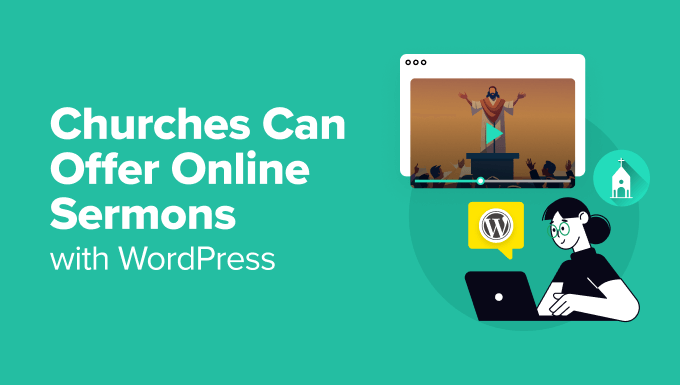
Dlaczego nagrywać i przesyłać kazania?
W przypadku każdej strony internetowej kościoła posiadanie podstawowych informacji, takich jak lokalizacja, godziny nabożeństw i sposób kontaktu, jest koniecznością. Ale jeśli chodzi o umieszczanie kazań lub nawet całych nabożeństw online, wiele kościołów martwi się, że będzie to ogromny kłopot, zajmie zbyt dużo czasu lub będzie kosztować zbyt dużo pieniędzy.
Całkowicie rozumiemy, że jest to powszechna obawa, ale z tego, co widzieliśmy, może to być znacznie bardziej przystępne cenowo i łatwiejsze, niż mogłoby się wydawać.
Jest wiele powodów, dla których publikowanie kazań online ma sens:
- Docieranie do nowych odwiedzających: Wiele osób lubi sprawdzać rzeczy online, zanim odwiedzą osobiście. Widzieliśmy, jak kościoły wykorzystują kazania online jako bardzo skuteczne narzędzie do nawiązywania kontaktu z ludźmi, którzy szukają nowego kościoła.
- Utrzymanie kontaktu z chorymi lub starszymi członkami: Członkowie kościoła, którzy opuszczają nabożeństwa z powodu choroby lub wieku, mogą pozostać w kontakcie, słuchając online. Pomogliśmy wielu zborom w skonfigurowaniu tego i okazało się to fantastycznym sposobem na utrzymanie poczucia przynależności wszystkich członków.
- Pomoc rodzicom z małymi dziećmi: Bądźmy szczerzy, czasami rodzice z małymi dziećmi muszą opuścić część nabożeństwa. Udostępnianie kazań online pozwala im nadrobić zaległości, gdy sytuacja się nieco uspokoi.
- Szansa na ponowne wysłuchanie i refleksję: Nawet dla tych, którzy byli obecni podczas nabożeństwa, udostępnianie kazań online daje członkom możliwość ponownego wysłuchania i głębszego zastanowienia się nad przesłaniem.
- Zwiększony ruch na stronie internetowej: strony internetowe, które częściej aktualizują swoje treści, zazwyczaj pojawiają się wyżej w wynikach wyszukiwania. Oznacza to, że regularne publikowanie nowych kazań może skutkować tym, że więcej osób odkryje stronę internetową Twojego kościoła.
A co najlepsze? Nie musi to nadwyrężać budżetu ani wymagać od wolontariuszy nieskończonych godzin pracy. Współpracowaliśmy z wieloma mniejszymi kościołami, które z powodzeniem zbudowały swoje strony internetowe i zaczęły publikować kazania, nie wydając przy tym fortuny.
W tym przewodniku pokażemy Ci, jak nagrywać kazania, nawet jeśli masz ograniczony budżet. Dla tych, którzy mają nieco więcej do wydania, podzielimy się również rekomendacjami profesjonalnego sprzętu i usług, w które warto zainwestować.
Podamy również kilka pomysłów dla tych, którzy mają nieco więcej do wydania i chcą bardziej profesjonalnych rozwiązań.
Oto krótkie podsumowanie tego, co omówimy w tym artykule, dzięki czemu możesz łatwo przejść do potrzebnej sekcji:
- Krok 1: Skonfiguruj swoją stronę internetową kościoła
- Krok 2: Zdobądź odpowiedni sprzęt do nagrywania
- Krok 3: Nagrywaj swoje kazania
- Krok 4: Prześlij nagranie swojego kazania
- Jak transmitować kazania na żywo?
- Zaplanuj i wyświetlaj nabożeństwa kościelne na swojej stronie internetowej
- Dodatkowe zasoby:
Krok 1: Skonfiguruj swoją stronę internetową kościoła
Jeśli masz już skonfigurowaną stronę WordPress, możesz przejść do kroku 2, który skupia się na wyborze sprzętu do nagrywania.
Jeśli dopiero zaczynasz i potrzebujesz skonfigurować stronę WordPress, możesz zapoznać się z tym pomocnym samouczkiem wideo lub przeczytać nasz niezwykle prosty przewodnik krok po kroku tworzenia strony WordPress.
Jeśli chodzi o hosting Twojej nowej strony internetowej, gorąco polecamy skorzystanie z Bluehost.
Nasi wspaniali czytelnicy WPBeginner otrzymują darmową nazwę domeny i dużą zniżkę na hosting internetowy. W zasadzie możesz zacząć już od 2,99 USD miesięcznie.
Możesz również zapoznać się z naszym zestawieniem najlepszych motywów WordPress dla kościołów, aby dostosować wygląd swojej witryny.
Po skonfigurowaniu strony internetowej kolejnym krokiem jest upewnienie się, że masz sprzęt potrzebny do nagrywania kazań.
Krok 2: Zdobądź odpowiedni sprzęt do nagrywania
Potrzebny sprzęt będzie zależał od tego, jak chcesz nagrywać: czy będziesz rejestrować kazanie na żywo podczas nabożeństwa, czy nagrywać oddzielnie?
Jeśli chcesz nagrywać kazania na żywo, być może masz już wszystko, czego potrzebujesz.
Jeśli Twój kościół już korzysta z miksera dźwięku i ma dostępny laptop do nagrywania, możesz potrzebować tylko prostego kabla. Coś takiego jak ten Kabel 3,5 mm do XLR pozwoli Ci podłączyć mikser dźwięku do laptopa.
Po połączeniu będziesz potrzebować oprogramowania do nagrywania. Popularną (i darmową!) opcją jest Audacity. Więcej o tym, jak go używać, powiemy w następnym kroku.
Jeśli nie masz miksera dźwięku dla swojego kościoła, możesz użyć przenośnego rejestratora, takiego jak ten Ręczny cyfrowy rejestrator audio. Możesz go łatwo postawić na podium, aby nie musieć go trzymać przez cały czas.
Możesz również nagrywać kazania prywatnie samodzielnie, zamiast nagrywać kazanie na żywo, lub nawet nagrywać dodatkowe nauczanie do głębszego studium.
W takim przypadku będziesz potrzebować dobrego mikrofonu. Możesz być skłonny po prostu użyć wbudowanego mikrofonu w laptopie, ale tego nie polecamy. Jakość dźwięku zazwyczaj nie jest świetna i może utrudniać ludziom zrozumienie Twojego przekazu.
Zamiast tego zalecamy zainwestowanie w jeden z tych trzech mikrofonów, które są popularne w podcastingu:

- Samson C01U (USB) – Ten mikrofon dla początkujących to solidny i niedrogi punkt wyjścia.
- Røde Podmic (USB) – Ten mikrofon USB to krok naprzód pod względem jakości, a jednocześnie jest łatwy w użyciu.
- Heil PR-40 (połączenie XLR, nie USB) – tego używają profesjonaliści, aby uzyskać naprawdę najwyższej klasy dźwięk. Pamiętaj, że będziesz musiał również kupić mikser audio, aby go używać.
W WPBeginner używamy również zestawu Rode Podcaster kit, który zawiera ramię mikrofonowe i uchwyt antywibracyjny. To świetne, kompleksowe rozwiązanie.
Aby naprawdę usłyszeć to, co nagrywasz, i skutecznie edytować dźwięk, niezbędna jest dobra para słuchawek. Polecamy coś takiego jak Sony MDR7506.
Jak nagrać wideo z kazania?
Jeśli chcesz pójść o krok dalej i nagrywać kazania wideo, będziesz potrzebować kamery wideo.
Jeśli zaczynasz z bardzo ograniczonym budżetem, możesz nagrać świetne wideo na swoim smartfonie. Upewnij się tylko, że używasz statywu, aby utrzymać go stabilnie.

GripTight GorillaPod Stand PRO to dobra opcja, ponieważ jego elastyczne nogi można przymocować do prawie wszystkiego.
Dla kościołów z ograniczonym budżetem, SlingStudio HD Video Production Unit jest fantastycznym narzędziem. Pozwala na użycie wielu kamer do tworzenia profesjonalnie wyglądających filmów. Możesz przełączać się między różnymi strumieniami wideo w czasie rzeczywistym za pomocą iPada lub laptopa. Możesz nawet używać kamer wideo, aparatów DSLR lub smartfonów jako źródeł kamer.
Gdy już uporasz się ze sprzętem, możesz zacząć nagrywać i udostępniać swoje kazania.
Krok 3: Nagrywaj swoje kazania
Gorąco polecamy używanie aplikacji Audacity do nagrywania kazań. Dlaczego? Ponieważ jest całkowicie darmowa, podobnie jak WordPress, i bardzo potężna. Możesz jej używać do nagrywania kazań, a nawet do poprawy jakości dźwięku poprzez redukcję szumów i poprawę jakości dźwięku.
Po zainstalowaniu programu Audacity musisz otworzyć program i kliknąć menu „Plik”, aby rozpocząć nowy projekt. Następnie kliknij przycisk nagrywania, aby rozpocząć nagrywanie swojego kazania.
Pomyliłeś się w kwestii? Nie przejmuj się! Po prostu kontynuuj. Możesz łatwo usunąć wszelkie błędy po zakończeniu nagrywania.
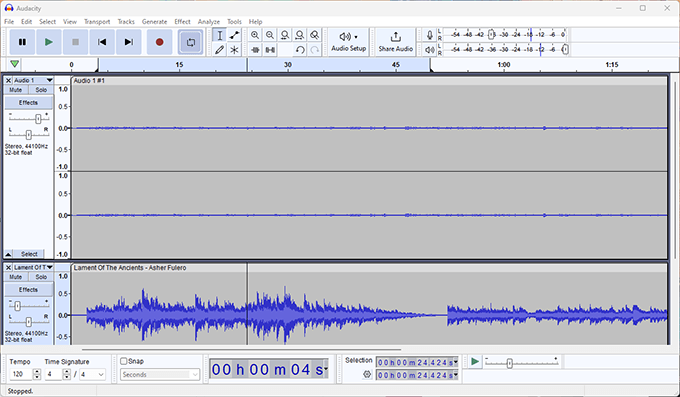
Chcesz dodać muzykę na początku lub końcu swojej kazania? Przejdź do Plik » Importuj i wybierz plik muzyczny, którego chcesz użyć.
Ponieważ Audacity jest potężnym narzędziem, możesz zapoznać się z tymi samouczkami Audacity, aby dowiedzieć się więcej o wszystkich jego funkcjach.
Po nagraniu kazania możesz je wyeksportować. Zalecamy format MP3, ponieważ utrzymuje on mały rozmiar pliku, a jednocześnie brzmi świetnie.
Po zapisaniu pliku możesz przesłać go na swoją stronę internetową.
Krok 4: Prześlij nagranie swojego kazania
Zarówno nagrania audio, jak i wideo mogą tworzyć bardzo duże pliki. Chociaż możesz przez jakiś czas hostować swoje pliki audio bezpośrednio na swojej stronie internetowej, prawdopodobnie szybko napotkasz problemy z miejscem na dysku.
Aby Twoja strona internetowa działała szybko i sprawnie, najlepiej unikać przesyłania plików audio lub wideo bezpośrednio do Twojej witryny WordPress.
Dlatego tak wiele kościołów korzysta z oddzielnej usługi hostingu kazań. Polecamy używanie PodBean do nagrań audio, ponieważ oferują oni nielimitowane plany hostingowe podcastów z nieograniczoną przepustowością. Możesz jednak sprawdzić naszą listę najlepszych usług hostingowych podcastów, aby poznać inne opcje.
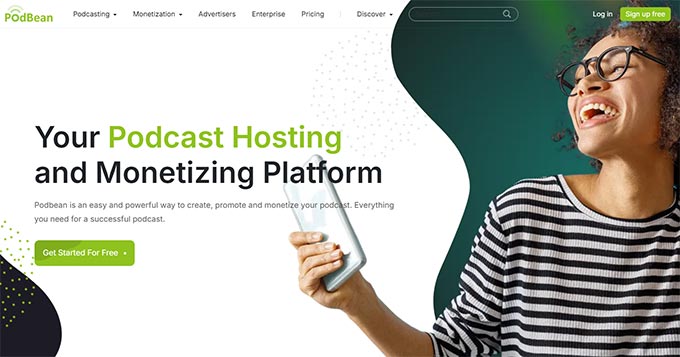
W przypadku plików wideo zalecamy rozpoczęcie od YouTube. Jest łatwy w użyciu, super szybki i darmowy. Jest to również druga co do wielkości wyszukiwarka na świecie, co oznacza, że więcej osób może natknąć się na Twoje kazania.
Po nagraniu kazań i przesłaniu ich do usługi hostingowej, czas dodać je do swojej strony internetowej, aby członkowie i goście mogli je łatwo znaleźć.
Na początek musisz zainstalować wtyczkę Sermon Manager for WordPress. Więcej szczegółów znajdziesz w naszym przewodniku krok po kroku dotyczącym instalowania wtyczki WordPress.
Po wykonaniu tej czynności nadszedł czas, aby dodać swoje pierwsze kazanie, przechodząc do Nabożeństwa » Dodaj nowe.
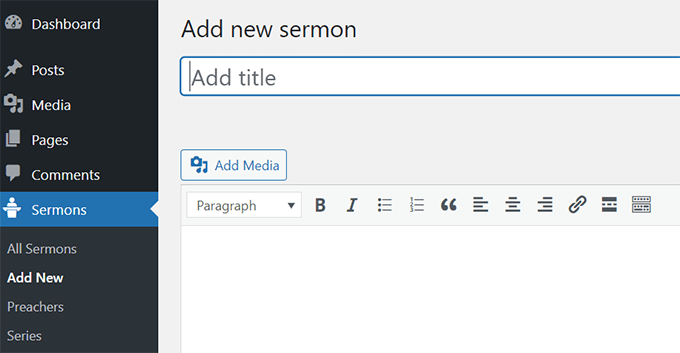
Tutaj nadaj swojemu kazaniu jasny i opisowy tytuł. Następnie napisz krótki opis tego, czego dotyczy kazanie.
Następnie przewiń w dół do sekcji Szczegóły kazania. Tutaj możesz dodać podstawowe informacje o kazaniu.
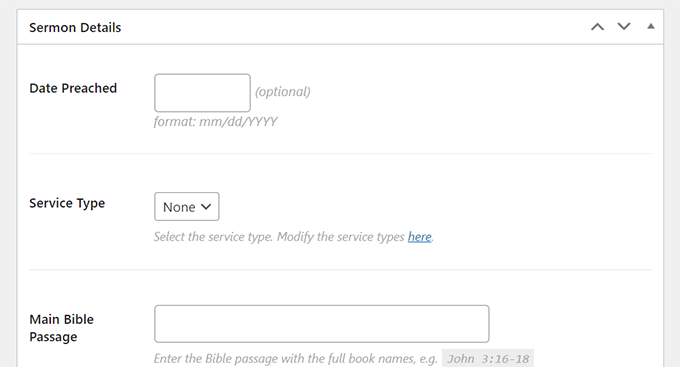
Wiele z tych pól jest opcjonalnych, więc możesz pominąć te, które nie są istotne. Postaraj się jednak wypełnić jak najwięcej pól, ponieważ pomoże to wyszukiwarkom zrozumieć, o czym jest Twoje kazanie, aby mogły uwzględnić je w odpowiednich wynikach wyszukiwania.
Kolejny zestaw pól to miejsce, w którym wkleisz linki do plików audio i wideo, które przesłałeś do swojej usługi hostingowej, takiej jak PodBean lub YouTube. Jest tam również miejsce, w którym możesz dodać notatki do kazań, jeśli chcesz dołączyć plik PDF.
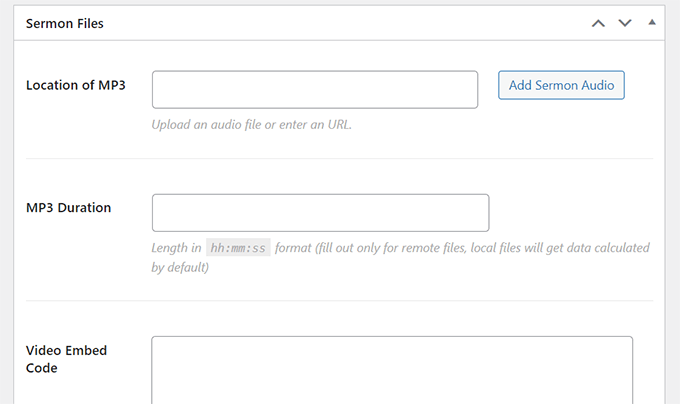
Po prawej stronie znajdziesz opcje dodawania metainformacji, takich jak imię kaznodziei i seria kazań.
Po dodaniu wszystkich informacji kliknij przycisk Publikuj. I to wszystko! Jeśli używasz ładnych permalinków, twoje pierwsze kazanie będzie teraz dostępne pod adresem:https://yourdomain.com/sermons/
Prześlij swój podcast do Apple iTunes i Google Play.
Oto fantastyczna dodatkowa funkcja wtyczki Sermon Manager: pozwala łatwo przesyłać Twój kanał do podcastów. Ułatwia to Twoim członkom subskrypcję i otrzymywanie powiadomień na telefonach za każdym razem, gdy publikujesz nowe kazanie.
Aby rozpocząć, przejdź do Kazania » Ustawienia i kliknij zakładkę „Podcast”.
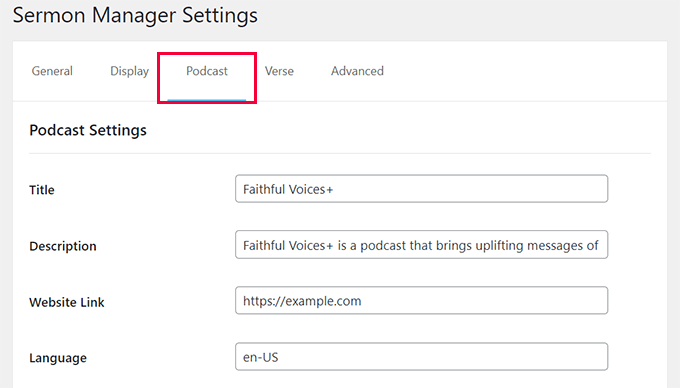
Twórcy wtyczki Sermon Manager sprawili, że ta sekcja jest bardzo łatwa do zrozumienia. Zobaczysz jasne pola do wypełnienia, a nawet pomocne sugestie w tekście w kolorze jasnoszarym.
Przejrzyj każde pole i wypełnij informacje, aby pasowały do Twojego kościoła.
Po wypełnieniu wszystkich pól kliknij przycisk „Zapisz” na dole strony.
Po ponownym załadowaniu strony zobaczysz link do walidatora kanału. Kliknij ten link, aby upewnić się, że wprowadziłeś wszystkie informacje poprawnie i że Twój kanał podcastu działa prawidłowo.
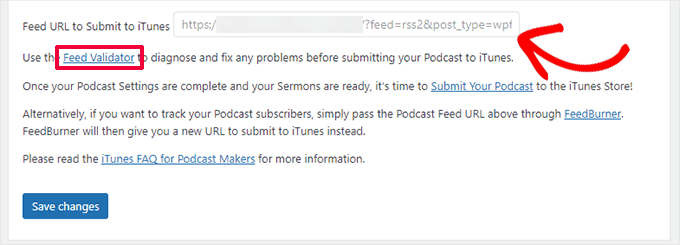
Gdy Twój kanał zostanie zweryfikowany (co oznacza, że wszystko jest w porządku!), skopiuj link do swojego kanału podcastów. Następnie użyjesz tego linku do przesłania swojego podcastu na popularne platformy, takie jak Apple Podcasts i Google Play Podcasts. Sprawi to, że Twoje kazania będą dostępne dla szerszej publiczności.
Jak transmitować kazania na żywo?
Coraz więcej kościołów pyta nas, jak transmitować kazania na żywo, więc warto rozważyć również tę opcję.
Uważamy, że najlepszym podejściem jest transmitowanie kazań na żywo oprócz udostępniania ich na własnej stronie internetowej. Jeśli będziesz tylko transmitować na żywo i nie będziesz nagrywać swoich kazań, stracisz wszystkie korzyści, o których mówiliśmy wcześniej, takie jak ułatwienie członkom nadrobienia zaległości w przeszłych wiadomościach i zwiększenie ruchu na Twojej stronie internetowej.
Niemniej jednak, transmisje kazań na żywo mogą być dobrym sposobem na dotarcie do nowych odbiorców, zwłaszcza w mediach społecznościowych.
Dwie z najlepszych platform to YouTube i Facebook. Facebook może być dobrym wyborem, zwłaszcza że wielu członków Twojej społeczności prawdopodobnie już korzysta z Facebooka i jest połączonych ze stroną Twojego kościoła.
Ale Facebook Live nie zawsze jest niezawodny. Słyszeliśmy doniesienia o kościołach mających problemy z awariami transmisji na żywo w trakcie nabożeństwa, co może być frustrujące.
Aby zapewnić płynniejsze i bardziej niezawodne przesyłanie strumieniowe na żywo, warto rozważyć skorzystanie z dedykowanej usługi transmisji. Restream pozwala na jednoczesne nadawanie nabożeństwa na Twojej stronie internetowej, YouTube, stronie na Facebooku, grupie na Facebooku i innych usługach.
Aby doświadczenie było mniej stresujące, możesz również nagrywać swoje kazania lub nabożeństwa z wyprzedzeniem, a następnie zaplanować ich publikację w odpowiednim czasie. Daje to większą kontrolę nad ostatecznym produktem.
Jeśli planujesz transmitować swoje kazanie na żywo za pomocą smartfona, zdecydowanie użyj statywu. Pomoże to utrzymać stabilność obrazu i nadać mu bardziej profesjonalny wygląd.
Po zakończeniu transmisji na żywo możesz łatwo dodać wideo do swojej strony internetowej, postępując zgodnie z naszym powyższym samouczkiem. W ten sposób osoby, które przegapiły transmisję na żywo, nadal mogą ją obejrzeć później.
Zaplanuj i wyświetlaj nabożeństwa kościelne na swojej stronie internetowej
Chcesz mieć pewność, że wszyscy w Twojej parafii wiedzą o nadchodzących nabożeństwach, niezależnie od tego, czy odbywają się w kościele, czy online? Wyświetlanie i udostępnianie Twoich wydarzeń jest kluczowe! Z własnego doświadczenia wiemy, że ułatwienie znalezienia kościelnych wydarzeń na Twojej stronie internetowej naprawdę pomaga ludziom się zaangażować.
Polecamy użycie Sugar Calendar do wyświetlania wydarzeń na stronie Twojego kościoła. Pozwala łatwo planować wydarzenia i wyświetlać je w dowolnym miejscu na Twojej stronie.
Oto tylko kilka powodów, dla których uwielbiamy Sugar Calendar:
- Wyświetlaj wydarzenia bezpośrednio na swojej stronie internetowej, umożliwiając swojej wspólnocie zobaczenie wszystkich nadchodzących nabożeństw, studiów biblijnych, kazań i innych wydarzeń. Mogą oni nawet dodać te wydarzenia do swoich własnych kalendarzy jednym kliknięciem, dzięki czemu nigdy nie przegapią ważnego spotkania.
- Łatwo dodawaj powtarzające się wydarzenia, takie jak cotygodniowe kazania lub spotkania modlitewne, aby nie musieć za każdym razem ponownie wprowadzać szczegółów.
- Podaj szczegółowe opisy wydarzeń, w tym ważne informacje, takie jak tematy, prelegenci i linki do transmisji na żywo. Ułatwia to ludziom dołączenie do Twoich nabożeństw online.
- Zintegruj z Mapami Google, aby zaoferować wskazówki dojazdu do Twojego kościoła lub miejsca wydarzenia. Pomaga to uczestnikom bezproblemowo dotrzeć na spotkania stacjonarne.
Chcesz dowiedzieć się więcej? W takim razie zapoznaj się z naszą szczegółową recenzją Sugar Calendar.
Istnieje bezpłatna wersja Sugar Calendar, która pozwala tworzyć kalendarz i promować jednorazowe wydarzenia. Zalecamy jednak przejście na płatną wersję, ponieważ pozwala ona na ustawianie powtarzających się wydarzeń, co jest idealne dla cotygodniowych kazań, regularnych spotkań modlitewnych i innych bieżących wydarzeń.
Aby rozpocząć, musisz zainstalować i aktywować wtyczkę Sugar Calendar. Po aktywacji przejdź do strony Sugar Calendar » Calendars i kliknij „+ Add Calendar” na górze.
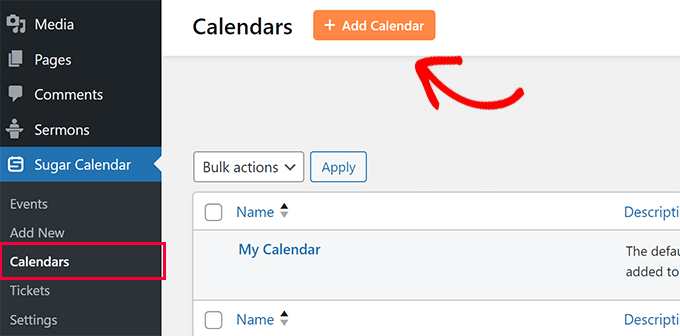
Następnie musisz podać tytuł dla swojego kalendarza. Może to być cokolwiek, co jasno reprezentuje wydarzenia, które będziesz do niego dodawać, takie jak Nabożeństwa Niedzielne lub Wydarzenia Grupy Młodzieżowej.
Poniżej możesz podać slug dla przyjaznego dla SEO adresu URL kalendarza.
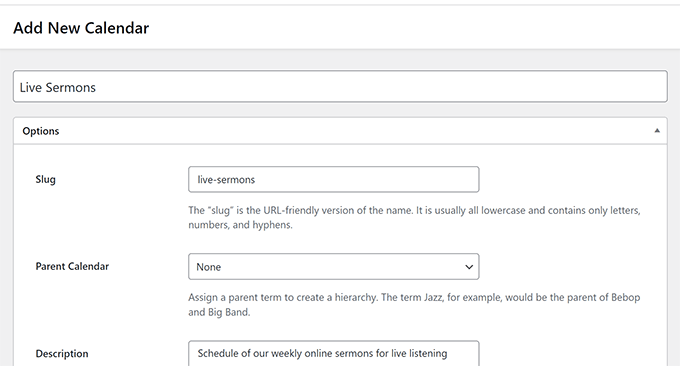
Następnie możesz dodać krótki opis swojego kalendarza i wybrać kolor.
Gdy będziesz zadowolony z wprowadzonych informacji, kliknij przycisk „Dodaj nowy kalendarz”, aby zapisać zmiany.
Teraz, gdy masz kalendarz, przejdź do Sugar Calendar » Dodaj nowy, aby utworzyć swoje pierwsze wydarzenie.
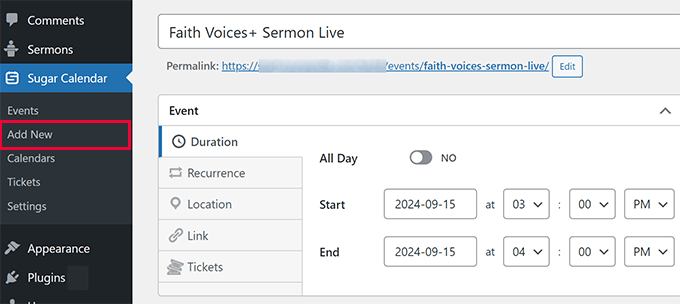
Musisz podać tytuł swojego wydarzenia oraz ustawić datę i godzinę.
Jeśli wydarzenie odbywa się regularnie, przejdź do zakładki „Powtarzanie” i powiedz Sugar Calendar, jak często się powtarza.
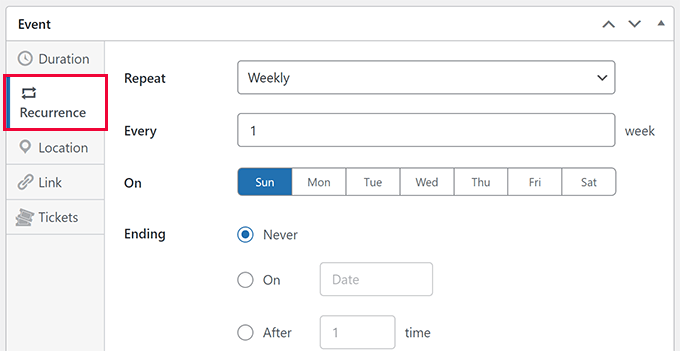
Jeśli wydarzenie jest spotkaniem osobistym, możesz przełączyć się na zakładkę „Lokalizacja” i wprowadzić adres.
Jeśli jest to wydarzenie online, po prostu pozostaw pole adresu puste.
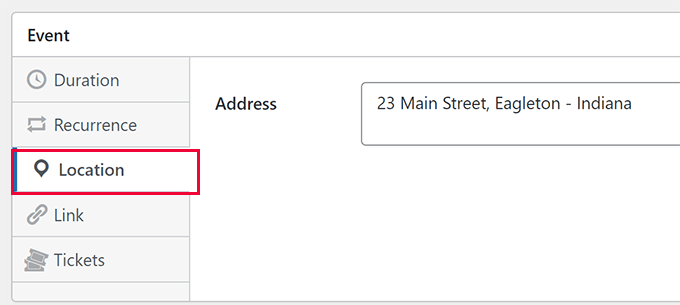
Następnie przełącz się na zakładkę „Link” i dodaj link do strony wydarzenia na swojej stronie internetowej.
Alternatywnie, możesz podać link do używanej platformy streamingowej, takiej jak Restream, Facebook Live lub YouTube Live.
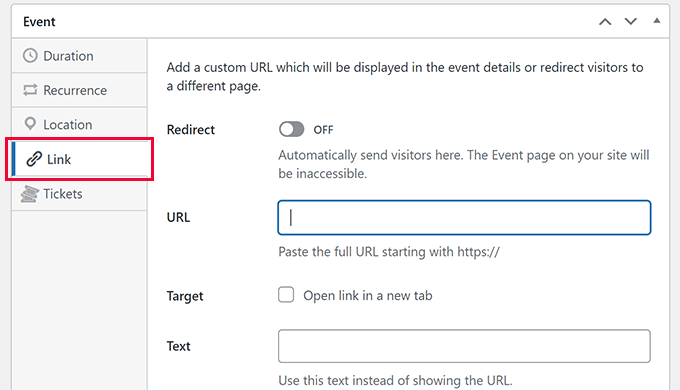
Możesz również dodać ogólny link, jeśli chcesz przekierować użytkowników na konkretną stronę.
Jeśli sprzedajesz bilety na wydarzenie, możesz dodać te szczegóły w zakładce „Bilety”. Na przykład, możesz sprzedawać bilety na zbiórkę pieniędzy dla lokalnej organizacji charytatywnej.
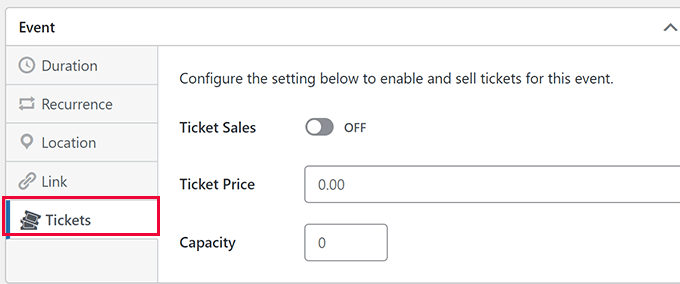
Po skonfigurowaniu ustawień wydarzenia możesz dodać wszystkie ważne informacje o wydarzeniu. Możesz dodać tyle informacji, ile chcesz, w tym linki, obrazy i tekst formatowany, aby uczynić je bardziej angażującym i pomocnym.
Na koniec wybierz kalendarz, do którego chcesz dodać wydarzenie, a następnie kliknij „Opublikuj”, aby Twoje wydarzenie było dostępne.
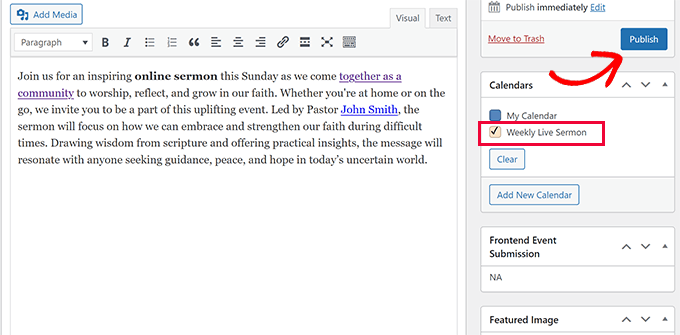
Aby wyświetlić wydarzenia kościelne na swojej stronie internetowej, po prostu edytuj post lub stronę, na której chcesz wyświetlić kalendarz.
Podczas edycji strony kliknij ikonę „+”, aby dodać nowy blok, a następnie wyszukaj blok „Kalendarz wydarzeń”. Możesz następnie dodać ten blok do strony lub wpisu.
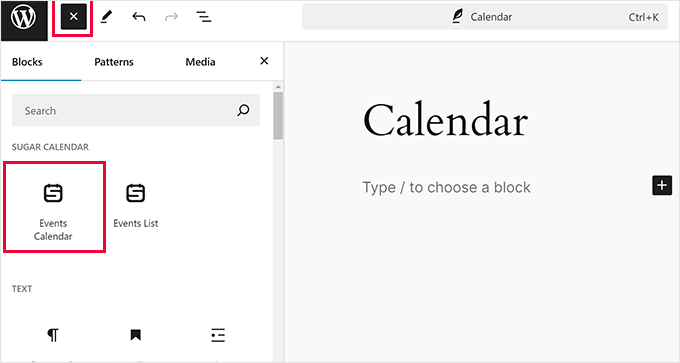
Sugar Calendar wyświetli podgląd na żywo Twoich kalendarzy i wydarzeń bezpośrednio w edytorze.
Jeśli masz wiele kalendarzy, możesz wybrać wyświetlanie wydarzeń z konkretnego kalendarza.
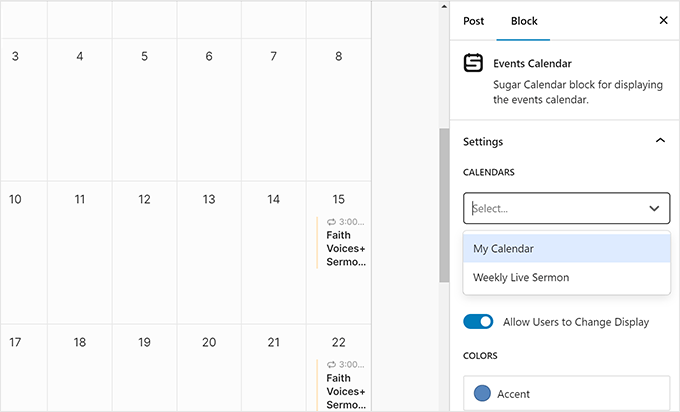
Gdy będziesz zadowolony z konfiguracji, kliknij przycisk „Zapisz” lub „Opublikuj”, aby kalendarz stał się aktywny.
To wszystko! Teraz możesz odwiedzić swoją stronę internetową i zobaczyć swój kalendarz wydarzeń kościelnych na żywo, co ułatwi wszystkim bycie na bieżąco i utrzymywanie kontaktu.
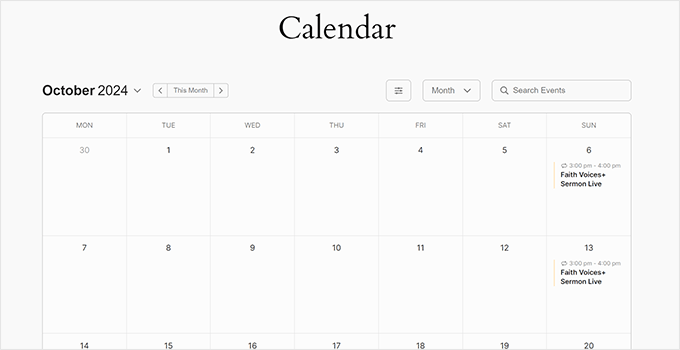
Dodatkowe zasoby:
Szukasz więcej sposobów na wzmocnienie swojej obecności online i nawiązanie kontaktu ze swoją społecznością? Oto kilka zasobów, które inne kościoły, organizacje religijne i strony organizacji non-profit uznały za bardzo przydatne:
- Najlepsze kreatory stron internetowych dla kościołów (łatwe dla początkujących)
- Najlepsze motywy WordPress dla kościołów
- Jak stworzyć zbiórkę pieniędzy peer-to-peer w WordPress (krok po kroku)
- Kompleksowy przewodnik po tworzeniu strony członkowskiej WordPress
- Jak stworzyć własną prywatną społeczność za pomocą WordPress
Mamy nadzieję, że ten artykuł pomógł Ci nauczyć się nagrywać kazania. Możesz również zapoznać się z naszym przewodnikiem na temat jak akceptować darowizny online lub jak sprzedawać bilety na wydarzenia w WordPressie.
Jeśli podobał Ci się ten artykuł, zasubskrybuj nasz kanał YouTube po samouczki wideo WordPress. Możesz nas również znaleźć na Twitterze i Facebooku.





Dennis Muthomi
Jako wolontariusz w moim kościele uznałem rekomendacje dotyczące sprzętu za niezwykle przydatne. Niedawno skonfigurowaliśmy podobny zestaw z Audacity i PodBean, co znacznie ułatwiło dotarcie do naszej społeczności, zwłaszcza do tych, którzy nie mogą uczestniczyć osobiście. Inną wskazówką, którą odkryliśmy, jest to, że tworzenie krótkich fragmentów kazań na media społecznościowe zwiększyło zaangażowanie i skierowało ruch na nasze pełne kazania online.
David
To był świetny tutorial, zrobiliśmy to dla naszego kościoła kilka lat temu!
Wsparcie WPBeginner
Thank you, we hope our article can be helpful for those looking to do the same
Admin
Mikail
Pasterze bardzo docenią ten samouczek
Wsparcie WPBeginner
Glad you feel our guide will be helpful
Admin